Cum să goliți automat coșul de reciclare pe Windows 10

Chiar și după ștergerea unui fișier de pe Windows, acesta se află în Coșul de reciclare și mănâncă spațiu pentru unitate. Iată cum să faceți ca Windows 10 să fie clarificat automat, astfel încât nu trebuie să vă gândiți la asta.
Când ștergeți un fișier de pe Windows, nu esteplecat definitiv. De fapt, merge la Coșul de reciclare. Este primul loc în care ar trebui să arăți dacă ștergi accidental un fișier. Dar fișierele continuă să ocupe spațiu pe disc. Și după timp, poate ocupa destul de mult stocare.
V-am arătat cum puteți limita cantitatea de discspațiul pe care îl folosește Coșul de reciclare (care funcționează pe toate versiunile de Windows). Însă acum, cu Windows 10, compania are o nouă utilitate care vă permite să vă păstrați discul curat de dezordine mult mai ușor. Și include coșul de reciclare.
Ștergeți automat Coșul de reciclare de pe Windows 10
Dacă executați Windows 10 1809 sau mai jos, accesați Setări> Sistem> Stocare. Apoi derulați un pic în jos și asigurați-vă că porniți comutatorul Storage Sense. Apoi, sub comutare faceți clic pe linkul „Modificați modul în care eliberăm automat spațiul”.
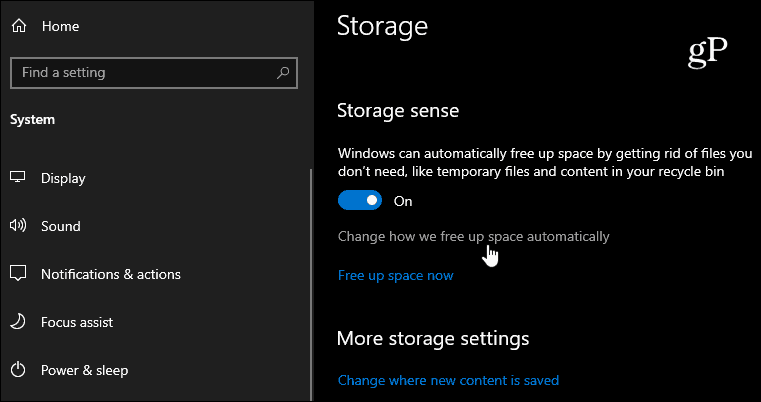
Acum, în secțiunea Storage Sense, alegeți cumde multe ori doriți ca utilitatea să ruleze. Puteți alege de la „Fiecare zi” la „Fiecare lună” sau numai atunci când spațiul pe disc este redus. O regulă bună aici este să o setați lunar. Dar dacă sunteți pe un dispozitiv cu capacitate de stocare redusă, este posibil să doriți ca acesta să funcționeze mai frecvent.
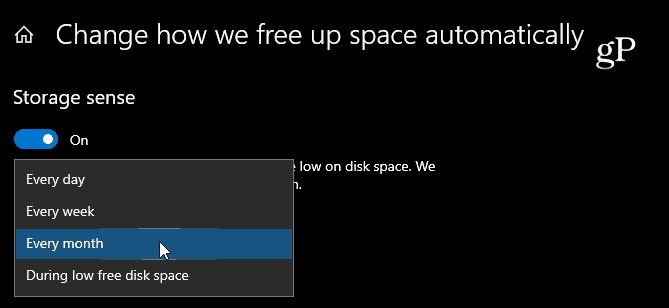
În secțiunea „Fișiere temporare” verificațiOpțiunea „Ștergeți fișierele temporare pe care aplicațiile mele nu le folosesc”. Apoi, sub meniul derulant Coș de reciclare, selectați cât de des doriți să ștergeți fișierele. Puteți alege de la fiecare zi până la fiecare 60 de zile. Rețineți că „Niciodată” nu va dezactiva funcția.
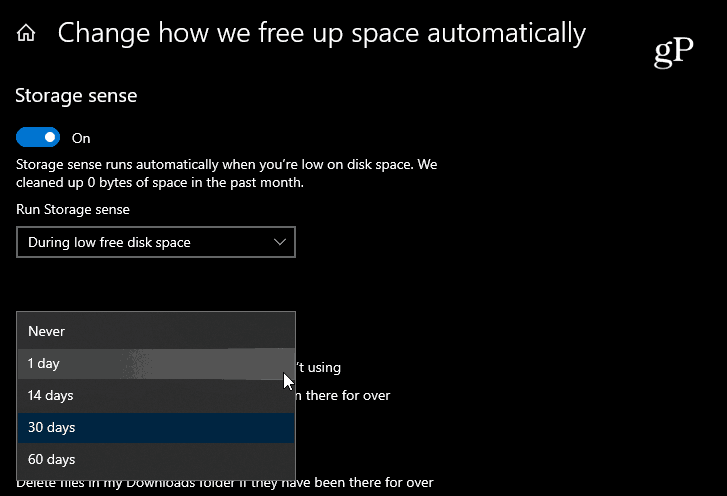
Pe Windows 10 1903
Compania a schimbat puțin lucrurile în Storage Sense cu actualizarea Windows 10 1903 mai 2019. Tot mergi la Setări> Sistem> Stocare dar puteți activa Storage Sense în partea de sus a paginii. Apoi faceți clic pe legătura „Configurați sensul de stocare sau executați-o acum”.
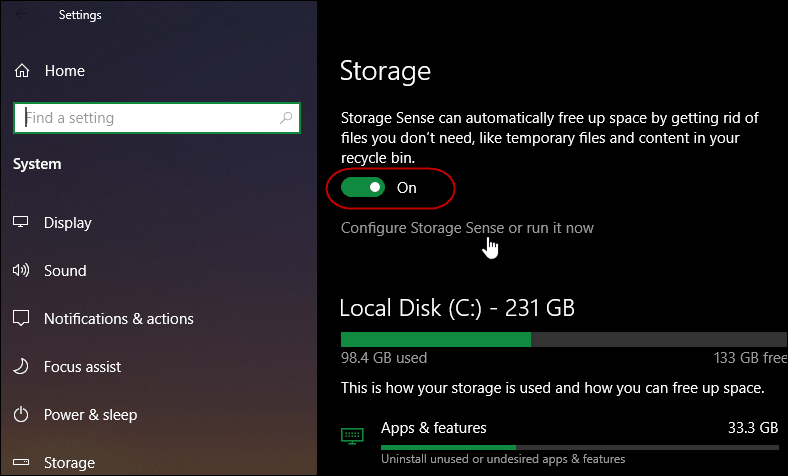
Apoi derulați în jos în secțiunea „Fișiere temporare” și alegeți cât de des șterge automat fișierele din coșul de reciclare.
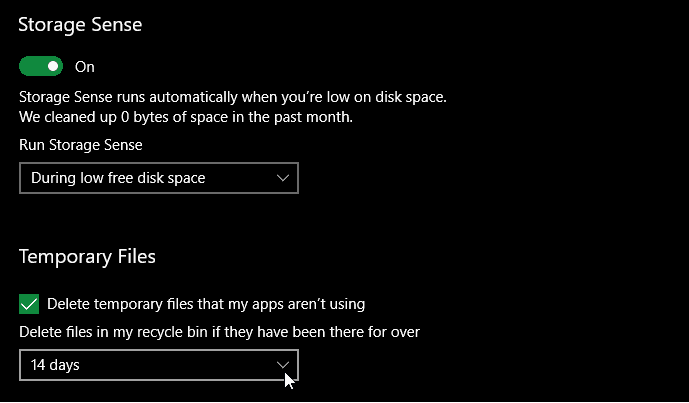
Aceasta este o caracteristică utilă care vă ajută să vă păstrațicurățarea discului fără să mă gândesc la asta. Dar amintiți-vă, după ce un fișier a fost curățat din coșul de reciclare, a dispărut. Cu excepția cazului în care utilizați un utilitar de recuperare de la terți precum Recuva.
Dacă de multe ori te descoperi că recuperezi fișierecoșul, setați-l la 60 de zile sau nu activați funcția de ștergere automată. Pentru a evita să aveți probleme cu pierderea fișierelor în primul rând, asigurați-vă că utilizați o strategie solidă de backup.

![Fixează o coș de reciclare complet funcțională în bara de activități Windows 7 [Cum să faci]](/images/microsoft/pin-a-fully-functional-recycle-bin-to-the-windows-7-taskbar-how-to.png)








Lasa un comentariu